Wskazówka
Wszystkie tłumaczenia są generowane maszynowo. Daj nam znać, jeśli czegoś nie rozumiesz.
Interfejs
W tym rozdziale opisano Interfejs MaschinenParkOnline , który umożliwia nawigację po różnych funkcjach. Strona startowa MaschinenParkOnline jest dostosowana do roli użytkownika w firmie, więc niektóre akcje mogą nie być widoczne lub mogą być wyświetlane w innym miejscu w zależności od uprawnień użytkownika. Ten rozdział jest podzielony na następujące sekcje:
Pasek menu'
Pasek menu znajduje się w prawym górnym rogu strony startowej.

Pasek menu oferuje następujące opcje:
| Symbol | Etykieta | Opis |
|---|---|---|
| Szybkie wyszukiwanie | Szybkie wyszukiwanie umożliwia wyszukiwanie stron i uzyskiwanie do nich dostępu. Kliknij symbol lub użyj kombinacji klawiszy ALT+Q. Wyświetlone zostanie okno wyszukiwania, w którym można wpisać Wyszukiwane hasło. | |
| Ustawienia | Odradzamy wprowadzanie tutaj jakichkolwiek zmian bez uprzedniej konsultacji z osobą kontaktową z firmy TRASER Software. | |
| Pomoc | Tutaj znajduje się standardowa strona pomocy Microsoft dla głównego systemu Dynamics 365 Business Central. Dostęp do strony pomocy dla MaschinenParkOnline można uzyskać za pośrednictwem opcji Dokumentacja MPO w Pasku akcji Listę dostępnych Skrótów klawiaturowych dla MaschinenParkOnline można znaleźć pod Wskazówki dotyczące obsługi | |
| Symbol Użytkownika | Wyświetlana litera odpowiada pierwszej literze konta użytkownika, z którym jesteś zalogowany. Kliknij ten symbol, aby się wylogować lub wyświetlić pełną nazwę konta użytkownika. | |
| Powiadomienia | Prosimy o kontakt z osobą kontaktową TRASER Software w celu aktywowania powiadomień dla określonych procesów, np. gdy stan maszyn zmieni się na Sprzedane. |
Pasek nawigacji'
Pasek nawigacji pozwala zobaczyć przegląd dostępnych stron w MaschinenParkOnline Pasek nawigacji znajduje się w górnej części strony startowej.
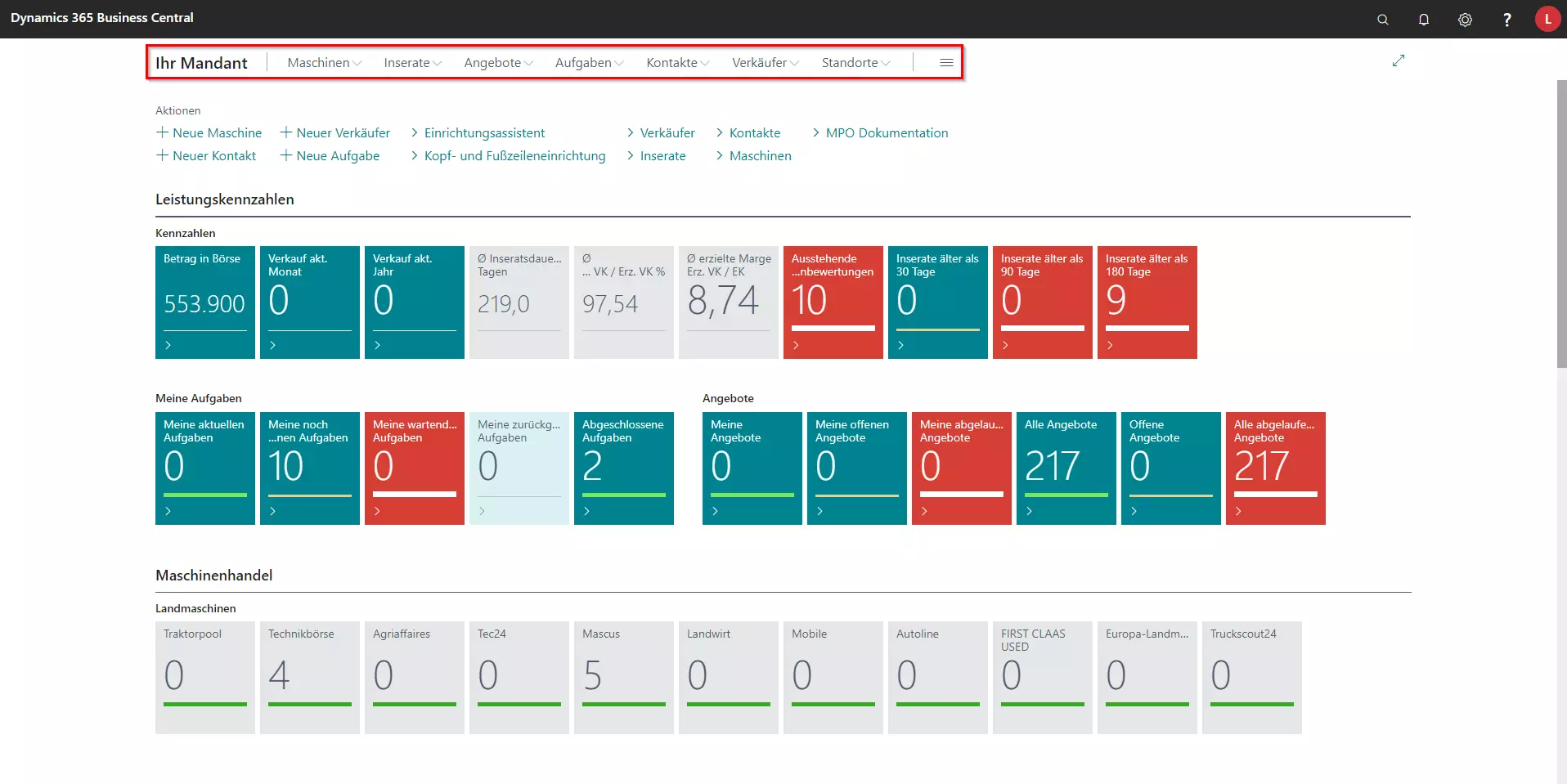
Pasek nawigacji oferuje następujące opcje:
| Opcje | Opis | Więcej informacji |
|---|---|---|
| Twoja firma. | W tym polu wyświetlana jest nazwa firmy. Kliknij tutaj, aby powrócić do strony początkowej. | |
| Maszyny. | Kliknij Maszyny , aby otworzyć przegląd wszystkich maszyn dostępnych w systemie. | MASZYNY |
| Ogłoszenie. | Kliknij Ogłoszenia , aby otworzyć przegląd wszystkich ogłoszeń dostępnych w systemie. | Ogłoszenie |
| Dokumentacja. | Kliknij Dokumenty , aby otworzyć informacje ogólne o wszystkich dokumentach dostępnych w systemie. | Dokumenty |
| Zadania | Kliknij Zadania , aby otworzyć informacje ogólne o wszystkich zadaniach dostępnych w systemie. | Zadania |
| Osoby kontaktowe. | Kliknij Kontakty , aby otworzyć informacje ogólne o wszystkich kontaktach dostępnych w systemie. | Kontakty |
| Sprzedawcy | Kliknij Salespeople , aby otworzyć informacje ogólne o wszystkich sprzedawcach dostępnych w systemie. | Sprzedawcy |
| Lokalizacje | Kliknij Lokalizacje , aby otworzyć informacje ogólne o wszystkich lokalizacjach dostępnych w systemie. | Lokalizacje |
Pasek akcji'
Pasek akcji znajduje się w górnej części strony startowej, tuż pod paskiem nawigacji. Pasek akcji umożliwia dostęp do głównych funkcji oprogramowania.
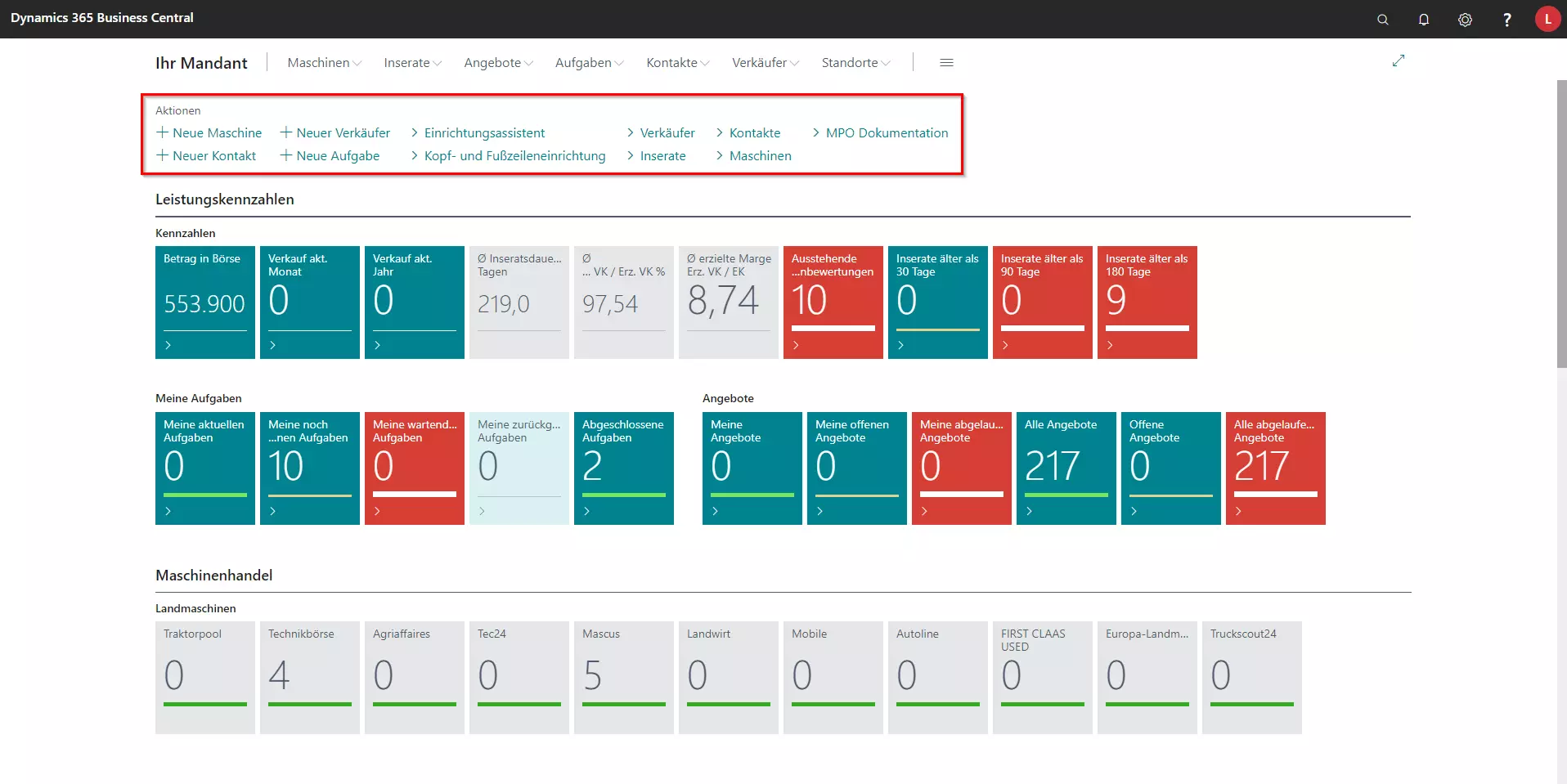
Pasek akcji oferuje następujące opcje:
| Akcja | Opis | Więcej informacji |
|---|---|---|
| Nowa Maszyna. | Kliknij tę opcję, aby utworzyć Nową maszynę. Zostanie wyświetlona nowa Karta maszyn . | 'Tworzenie maszyn'. |
| Nowy kontakt. | Kliknij tę opcję, aby utworzyć nowy kontakt. Zostanie wyświetlona nowa Karta zadań kontaktowych . | Tworzenie Kontaktu |
| Nowy Sprzedawca. | Kliknij tę opcję, aby utworzyć nowego sprzedawcę. Zostanie wyświetlona nowa karta Sprzedawca/Kupujący . | Utwórz Sprzedawcę |
| Nowe Zadanie. | Kliknij tę opcję, aby utworzyć nowe zadanie. Zostanie wyświetlona nowa Karta zadań . | Tworzenie zadań |
| Kreator konfiguracji. | Kliknij tę opcję, aby otworzyć Kreatora konfiguracji. Odradzamy wprowadzanie tutaj jakichkolwiek zmian bez uprzedniej konsultacji z osobą kontaktową z firmy TRASER Software. | Kreator konfiguracji' |
| Konfiguracja zdjęć w nagłówku i stopce. | Kliknij tę opcję, aby otworzyć Konfiguracja raportu MPO. W Konfiguracji raportu można edytować edycję nagłówków i stopek. | Konfigurowanie nagłówków i stopek |
| Sprzedawcy | Kliknij tę opcję, aby otworzyć listę Sprzedawców/nabywców. | Sprzedawcy |
| Ogłoszenie. | Kliknij tę opcję, aby otworzyć listę Ogłoszeń. | Ogłoszenie |
| Osoby kontaktowe. | Kliknij tę opcję, aby otworzyć listę Osób kontaktowych. | Kontakty |
| Maszyny. | Kliknij tę opcję, aby otworzyć listę Maszyn. | MASZYNY |
| Dokumentacja MPO. | Kliknij tę opcję, aby otworzyć instrukcje dotyczące oprogramowania. | Dokumentacja |
| MPO News | Kliknij tę opcję, aby otworzyć Uwagi do wydania MPO dla oprogramowania. | Wiadomości i aktualizacje' |
Pulpit nawigacyjny
Pulpit nawigacyjny znajduje się na stronie startowej, tuż pod wskazówkami akcji. Pulpit nawigacyjny zapewnia przegląd danych firmy i pracowników. Kliknij odpowiednią wskazówkę, aby uzyskać więcej informacji. Pulpit nawigacyjny zawiera następujące raporty:
| Numer | Opis | Więcej informacji |
|---|---|---|
| Kluczowe wskaźniki wydajności | Obszar ten zapewnia przegląd kluczowych danych związanych z aktywnością firmy w zakresie sprzedaży, wraz z ofertami i zadaniami. | Kluczowe wskaźniki wydajności |
| Handel maszynami. | Ten obszar zapewnia przegląd Twoich sklepów i maszyn. | Handel maszynami. |
| 'Sprzedaż maszyn'. | Ten schemat zawiera więcej informacji o sprzedaży maszyn. | 'Sprzedaż maszyn'. |
Wskazówka
Zielone wskazówki wyświetlają podsumowania danych z list i tabel. Po kliknięciu na wskazówkę wyświetlona zostanie odpowiednia lista/tabela. Szare wskazówki służą wyłącznie do celów informacyjnych i przedstawiają wartości średnie. Czerwone wskazówki pokazują dane z zakresu szczególnego zainteresowania.
Kluczowe wskaźniki wydajności
Kluczowe wskaźniki wydajności pozwalają mierzyć działania biznesowe.
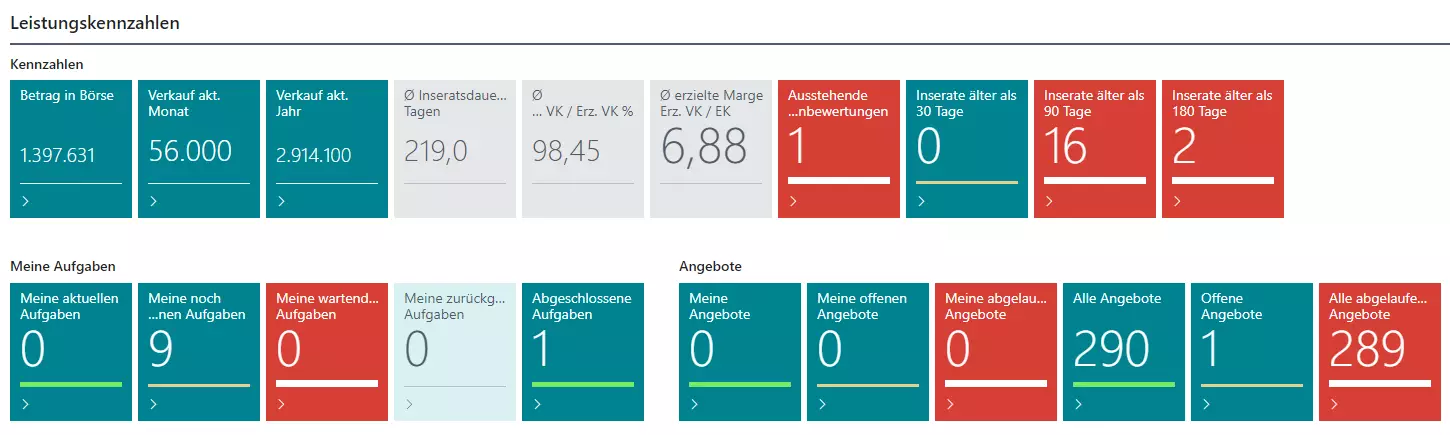
| Cue Caption | Opis |
|---|---|
| Wskaźniki wydajności | |
| Kwota online | Pokazuje aktualną wartość wszystkich maszyn ogłaszanych online na podstawie cen sprzedaży (netto). |
| Sprzedaż bieżąca. Miesiąc | Pokazuje razem wszystkie zrealizowane ceny sprzedaży (netto) za bieżący miesiąc. |
| Sprzedaż bieżąca. Rok | Pokazuje razem wszystkie zrealizowane ceny sprzedaży (netto) za bieżący rok. |
| Adv. Czas trwania w dniach | Pokazuje średni czas trwania reklamy w dniach od utworzenia ogłoszenia do sprzedaży. |
| Cena sprzedaży % | Pokazuje średnią realizację ceny w procentach (%). Wartość jest obliczana na podstawie pożądanej i zrealizowanej ceny sprzedaży. |
| Zysk | Sprzedaj marżę osiągniętą między ceną sprzedaży a ceną zakupu w procentach (%). |
| Zaległe oceny maszyny | Określa ilość maszyn, które nie zostały jeszcze ocenione. |
| Ogłoszenia starsze niż 30 dni | Wyświetla reklamy starsze niż 30 dni. |
| Ogłoszenia starsze niż 90 dni | Wyświetla reklamy starsze niż 90 dni. |
| Ogłoszenia starsze niż 180 dni | Wyświetla reklamy starsze niż 180 dni. |
| Moje zadania | |
| Moje zadania w toku | W tym polu wyświetlane są bieżące Moje zadania. |
| Moje nierozpoczęte zadania | To pole pokazuje zadania, których jeszcze nie rozpocząłeś. |
| Moje oczekujące zadania | W tym polu wyświetlane są oczekujące Moje zadania. |
| Moje przełożone zadania | To pole pokazuje Odkładanie zadań na później. |
| Zrealizowane zadania | To pole pokazuje Moje zrealizowane zadania. |
| Oferty | |
| Moje oferty | W tym polu wyświetlana jest liczba cytatów utworzonych przy użyciu konta użytkownika. |
| Moje otwarte oferty | W tym polu wyświetlana jest liczba Otwartych ofert, które zostały przypisane do konta Użytkownika. |
| Moje przeterminowane oferty | W tym polu wyświetlana jest liczba Zaległych ofert, które zostały przypisane do konta Użytkownika. |
| Wszystkie oferty | W tym polu wyświetlany jest numer wszystkich ofert. |
| Otwarte oferty | W tym polu wyświetlana jest liczba Otwartych ofert. |
| Wszystkie oferty wygasły | W tym polu wyświetlana jest liczba wygasłych ofert. |
| Zwróć cytaty. | |
| Moje cytaty dotyczące zwrotów | W tym polu wyświetlana jest liczba ofert zwrotu, które zostały utworzone przy użyciu konta użytkownika. |
| Moje oferty otwartego zwrotu | W tym polu wyświetlana jest liczba ofert zwrotu przypisanych do konta Użytkownika. |
| Moje zaległe wyceny zwrotów | W tym polu wyświetlana jest liczba zaległych wycen zwrotów, które zostały przypisane do konta Użytkownika. |
| Wszystkie zwrotne cytaty | W tym polu wyświetlana jest liczba wszystkich zwrotnych cytatów. |
| Otwórz oferty zwrotów | W tym polu wyświetlana jest liczba otwartych ofert zwrotów. |
| Wszystkie zaległe wyceny zwrotu | W tym polu wyświetlana jest liczba zaległych wycen dotyczących zwrotów. |
Wskazówka
Dokumenty są częścią Modułu CRM, który może być używany jako dodatek do podstawowej wersji MaschinenParkOnline Dodatkowe informacje na temat dostępnych modułów i opcji konfiguracji można uzyskać u osoby kontaktowej w firmie TRASER Software.
Handel maszynami
Obszar Handel maszynami wyświetla przegląd wszystkich sklepów i aktywnych ogłoszeń.
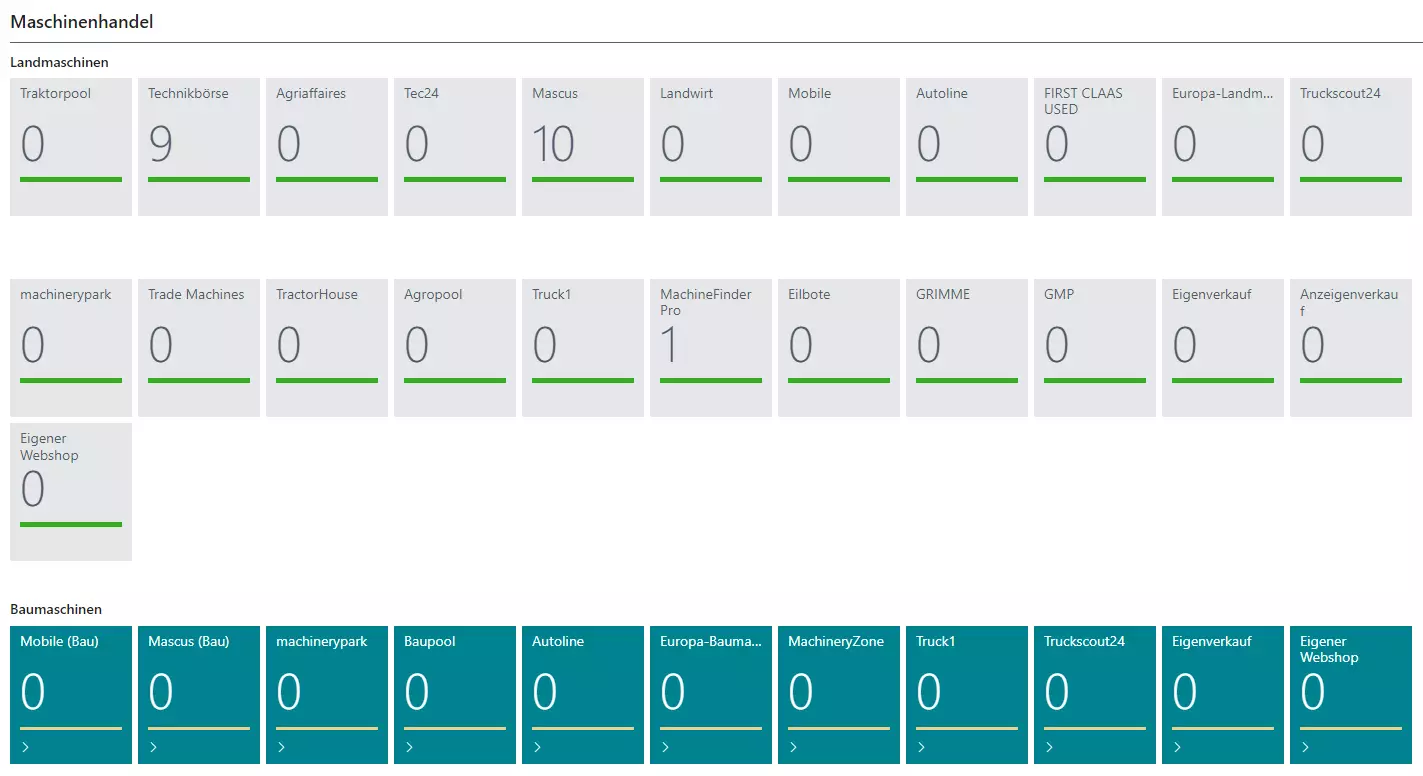
Wskazówka
Sklepy wyświetlane w tym obszarze zależą od tego, czy jesteś dealerem maszyn budowlanych czy rolniczych. Nieustannie pracujemy nad rozszerzeniem liczby połączonych sklepów, więc możliwe jest, że mamy już połączone sklepy, które nie są jeszcze tutaj wymienione. Jeśli chcesz dowiedzieć się, które sklepy są połączone, skontaktuj się z firmą TRASER. Dane kontaktowe można znaleźć na stronie maschinenparkonline.de.
Następujące rynki są obecnie połączone dla handlu maszynami rolniczymi:
- Agriaffaires
- Agropool
- Autoline
- Eilbote
- Europa-Landmaschinen
- First Claas USED
- GRIMME
- Landwirt
- Mascus
- MachineFinder Pro
- Machinerypark
- Mobile
- Tec24
- Technikbörse
- TractorHouse
- TradeMachines
- Traktorpool
- Truck1
- Truckscout24
Następujące rynki są obecnie połączone dla handlu maszynami budowlanymi:
Sprzedaż maszyn'
Obszar Insights oferuje graficzną prezentację sprzedaży maszyn w MaschinenParkOnline Wyświetlane tutaj dane zapewniają wgląd w rentowność połączonych sklepów. Klient ma kilka opcji dostosowywania tych schematów i organizowania danych MaschinenParkOnline tak, aby spełniały jego wymagania.
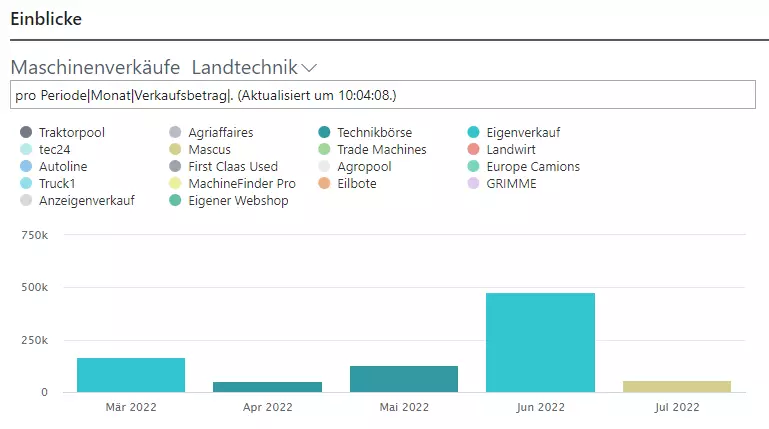
Kliknij ikonę listy rozwijanej obok nagłówka schematu Sprzedaż maszyn - rolnictwo , aby wyświetlić różne opcje ustawień:
| Opcje | Opis |
|---|---|
| Długość okresu. | |
| Dzień | Zmienia oś X (czas) na wykresie na dni. |
| Tydzień | Zmienia oś X (czas) na wykresie na tygodnie kalendarzowe. |
| Miesiąc | Zmienia oś X (czas) na wykresie na miesiące. |
| Kwartał | Zmienia oś X (czas) na wykresie na ćwiartki. |
| Rok | Zmienia oś X (czas) na wykresie na lata. |
| Opcje - Wartość do obliczenia | |
| Kwota | Zmienia oś Y (wartość) na wykresie na kwoty pieniężne. |
| Liczba sprzedanych maszyn. | Zmienia oś Y (wartość) na wykresie na liczbę sprzedanych maszyn. |
| Opcje - Typ wykresu | |
| Skumulowany warstwowy (%) | Zmienia sposób wyświetlania na wykresie na obszary ułożone w stos. |
| Skumulowany warstwowy (%) | Zmienia sposób wyświetlania na wykresie na obszary ułożone w stos. (%), |
| Skumulowany kolumnowy (%) | Zmienia sposób wyświetlania diagramu na kolumny ułożone w stos. |
| Skumulowany kolumnowy (%) | Zmienia sposób wyświetlania diagramu na kolumny ułożone w stos (%), |
| Typ obliczeń | |
| Na okres. | Pokazuje wykres na okres. |
| Skumulowane | Wyświetla wykres narastająco. |
| Odśwież | Kliknij tę opcję, aby zaktualizować dane diagramu. |

